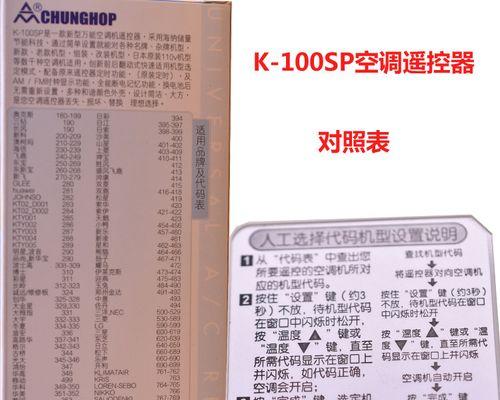电脑如何添加打印机设备(简单易行的步骤和注意事项)
- 电脑攻略
- 2024-12-02
- 9
在现代科技发展迅猛的时代,电脑已经成为我们日常生活中必不可少的工具。而与之配套的打印机也是我们常常会使用到的外设之一。然而,很多人对于如何在电脑中添加打印机设备还存在一定的困惑。本文将详细介绍电脑添加打印机设备的流程,以帮助读者更好地操作电脑并解决使用过程中遇到的问题。

一、检查打印机连接是否正常
通过USB线连接或者Wi-Fi连接,确保打印机和电脑之间有稳定的物理或无线连接。
二、打开控制面板
点击开始菜单,选择“控制面板”进入系统设置页面。
三、选择“设备和打印机”
在控制面板页面中,找到并点击“设备和打印机”选项。
四、点击“添加打印机”
在设备和打印机页面中,点击“添加打印机”按钮。
五、选择“添加本地打印机”
根据打印机类型选择“添加本地打印机”或“添加网络打印机”。
六、选择打印机端口
在添加本地打印机页面中,选择与打印机连接方式对应的端口。
七、选择打印机制造商和型号
在打印机制造商列表中找到相应的品牌,然后在型号列表中选择正确的打印机型号。
八、安装打印机驱动程序
如果电脑中没有相应的驱动程序,可以通过驱动光盘或者从官方网站下载并安装驱动程序。
九、完成添加打印机设备
点击“下一步”按钮并按照提示完成添加打印机设备的流程。
十、测试打印
打开一个文档或者图片,点击“打印”按钮,并观察打印机是否正常工作。
十一、注意事项:检查打印机状态
在使用打印机之前,确保打印机处于正常工作状态,纸张是否充足,墨盒是否安装正确。
十二、注意事项:更新驱动程序
定期检查并更新打印机驱动程序,以确保打印机与电脑的兼容性和稳定性。
十三、注意事项:清洁打印机
保持打印机清洁,定期清理墨盒、纸张传送器等部件,以提高打印质量和延长打印机使用寿命。
十四、注意事项:调整打印设置
根据需要调整打印设置,如纸张大小、打印质量、单双面打印等参数,以满足个性化需求。
十五、
通过以上简单的步骤,我们可以轻松地在电脑中添加打印机设备,并进行打印操作。在操作过程中,我们还需注意打印机的状态、驱动程序的更新、打印机的清洁以及打印设置的调整,以确保打印机正常工作并获得满意的打印效果。
电脑添加打印机设备的详细流程
在现代生活中,打印机已经成为我们工作和学习中不可或缺的设备。然而,许多人对如何将打印机正确连接到电脑还存在一定的困惑。本文将详细介绍电脑添加打印机设备的流程,帮助读者解决添加打印机的问题。
检查连接线
1.1检查打印机和电脑之间的连接线是否正确连接。
1.2确保连接线的两端都牢固插入相应的接口。
1.3如果连接线松动或者损坏,可更换一个新的连接线。
确认驱动程序
2.1打开电脑的设备管理器。
2.2在设备管理器中找到“打印机”选项,并展开该选项。
2.3确认打印机设备是否显示为正常状态,如有异常,可能需要更新或安装驱动程序。
安装驱动程序
3.1通过打印机品牌的官方网站下载最新的驱动程序安装包。
3.2双击安装包,按照提示完成驱动程序的安装。
3.3安装过程中需要选择正确的打印机型号和操作系统版本。
搜索可用打印机
4.1在电脑桌面左下角的搜索栏中输入“打印机”。
4.2从搜索结果中选择“打印机和扫描仪设置”选项。
4.3点击“添加打印机或扫描仪”按钮,电脑会自动搜索可用的打印机设备。
选择并添加打印机
5.1在搜索结果中,选择要添加的打印机设备。
5.2点击“下一步”按钮,等待电脑连接到选定的打印机。
5.3如果电脑无法自动连接到打印机,可以选择手动输入打印机的IP地址进行连接。
打印测试页
6.1完成打印机的添加后,在“打印机和扫描仪设置”中可以看到新添加的打印机设备。
6.2右键点击新添加的打印机,选择“打印测试页”进行测试。
6.3如能正常打印测试页,则表明添加成功。
设置默认打印机
7.1在“打印机和扫描仪设置”中,找到新添加的打印机设备。
7.2右键点击该设备,选择“设置为默认打印机”。
7.3设置完成后,该打印机将作为默认打印机,可以直接进行打印操作。
共享打印机(可选)
8.1如果需要在局域网内共享打印机,可以在打印机设置中选择“共享打印机”选项。
8.2根据提示设置共享名称和权限,使其他电脑可以访问该打印机设备。
解决常见问题
9.1如果在添加打印机时遇到问题,可以查看打印机的说明书或官方网站的帮助文档。
9.2也可以尝试重新安装驱动程序或联系厂家的技术支持寻求帮助。
通过以上步骤,我们详细介绍了电脑添加打印机设备的流程。正确地连接和配置打印机可以使我们更加方便地进行打印工作。希望本文能够帮助读者解决添加打印机的问题,并提高工作和学习的效率。
版权声明:本文内容由互联网用户自发贡献,该文观点仅代表作者本人。本站仅提供信息存储空间服务,不拥有所有权,不承担相关法律责任。如发现本站有涉嫌抄袭侵权/违法违规的内容, 请发送邮件至 3561739510@qq.com 举报,一经查实,本站将立刻删除。!
本文链接:https://www.abylw.com/article-5205-1.html